爱剪辑剪掉视频的中间部分的教程
时间:2023-04-11 14:33:24作者:极光下载站人气:195
爱剪辑是一款适合大众用户的视频剪辑工具,其中的功能是很强大的,不仅支持ai自动家字幕,还支持横屏转竖屏等剪辑功能,为用户带来了许多的好处,当用在使用这款视频剪辑软件时,可以结合相关功能来完成视频的剪辑工作,能够很好的解决剪辑出现的问题,最近小编看到有用户问到爱剪辑如何减掉视频的中间部分的问题,这个问题其实很好解决,用户只需要在页面中添加上自己需要的几个视频,接着直接将位于中间的片段点击叉符号即可成功减掉视频的中间部分,那么接下来就让小编来向大家介绍一下这个问题详细的操作过程吧,希望用户能够从中获取到有用的经验。
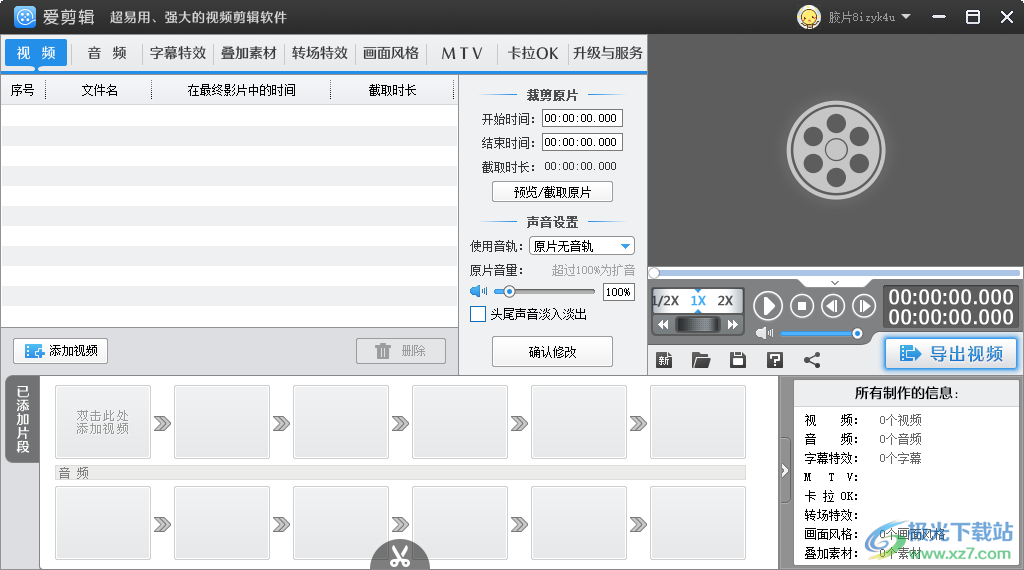
方法步骤
1.用户在电脑桌面上打开爱剪辑软件,接着在打开的窗口中用户按下添加视频按钮
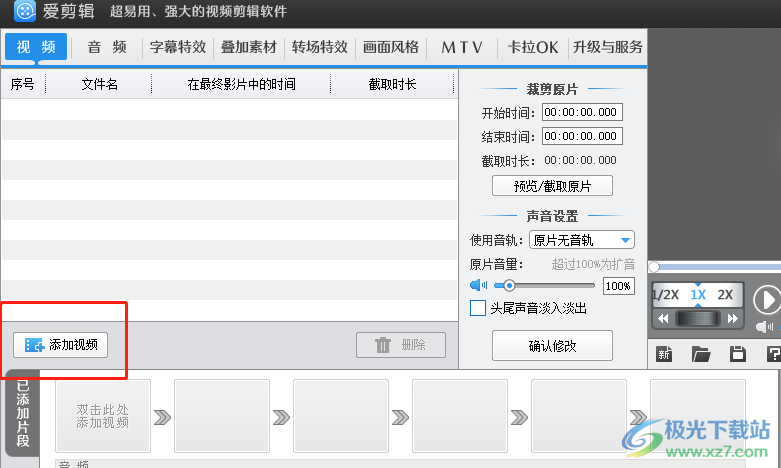
2.这时用户在打开的文件夹窗口中找到自己需要剪辑的视频并按下打开按钮
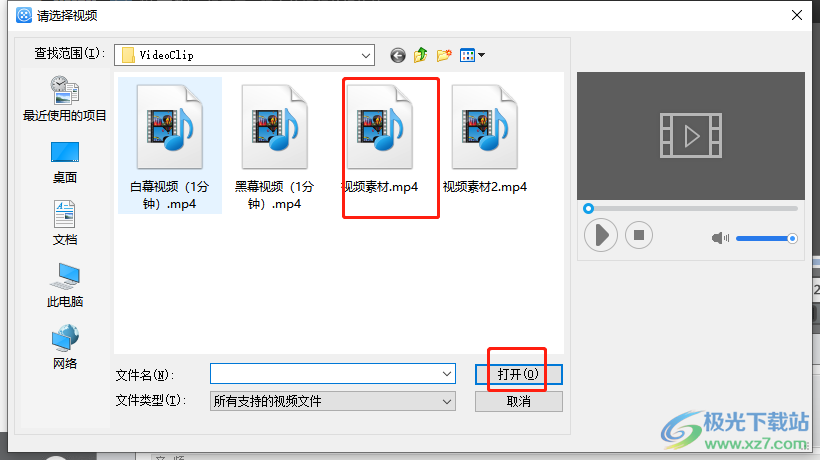
3.可以看到显示出来的预览/截取窗口,用户查看选择剪辑的视频文件后按下确定按钮
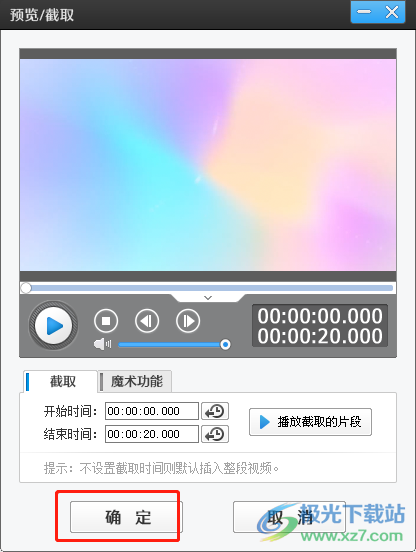
4.这时视频放置在爱剪辑软件的片段面板中,用户按下ctrl+e调出时间轴,选择好自己需要剪掉的片段的开始时间点和结束时间点,接着按下其中的剪刀图标即可截取
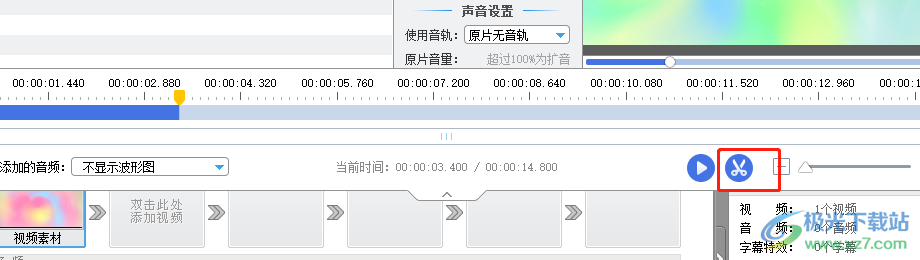
5.随后用户在片段面板中直接点击中间的片段的缩略图,并点击显示出来的叉符号即可剪掉视频中间部分
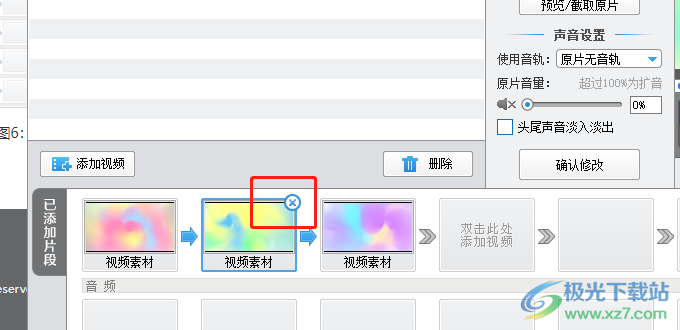
6.最后用户在爱剪辑的视频片段中可以看到显示出来的片段缩略图只剩下两个
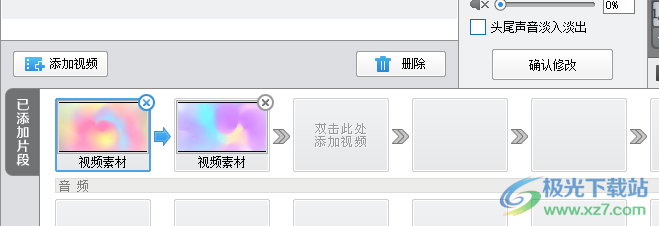
用户在爱剪辑中可以收获到强大功能带来的便利,给自己带来了很好的使用体验,当用户在使用的过程中想要剪掉视频中间部分时,直接将添加的视频截取为三个片段,接着将中间的视频素材删除即可解决问题,方法简单易懂,因此感兴趣的用户可以跟着步骤操作起来。
相关推荐
相关下载
热门阅览
- 1百度网盘分享密码暴力破解方法,怎么破解百度网盘加密链接
- 2keyshot6破解安装步骤-keyshot6破解安装教程
- 3apktool手机版使用教程-apktool使用方法
- 4mac版steam怎么设置中文 steam mac版设置中文教程
- 5抖音推荐怎么设置页面?抖音推荐界面重新设置教程
- 6电脑怎么开启VT 如何开启VT的详细教程!
- 7掌上英雄联盟怎么注销账号?掌上英雄联盟怎么退出登录
- 8rar文件怎么打开?如何打开rar格式文件
- 9掌上wegame怎么查别人战绩?掌上wegame怎么看别人英雄联盟战绩
- 10qq邮箱格式怎么写?qq邮箱格式是什么样的以及注册英文邮箱的方法
- 11怎么安装会声会影x7?会声会影x7安装教程
- 12Word文档中轻松实现两行对齐?word文档两行文字怎么对齐?

网友评论